VPN nedir? VPN sanal özel ağının avantajları ve dezavantajları

VPN nedir, avantajları ve dezavantajları nelerdir? WebTech360 ile VPN'in tanımını, bu modelin ve sistemin işe nasıl uygulanacağını tartışalım.
Windows'u hızlandırmak için pek çok kişinin sıklıkla başvurduğu yol, diğer yöntemlerin yanı sıra sistemde arka planda çalışan uygulamaları kapatmaktır. Bu, bilgisayarın kaynaklarını ve kapasitesini iyileştirmeye, kararlılık yaratmaya ve bilgisayarın daha hızlı çalışmasına yardımcı olacaktır.
Sadece Windows 10/11'de değil, Windows 8/7'de de arka plandaki uygulamalar sistemi etkileyecektir. Özellikle arka plan uygulamalarını engellemeden bilgisayarı uzun süre kullanmak, yavaş açılışlara ve ağır işlemlere yol açacaktır. WebTech360'ın aşağıdaki makalesi okuyuculara Windows 10 ve Windows 11'de arka plan uygulamalarının nasıl kapatılacağı konusunda rehberlik edecektir.
Windows'ta arka plan uygulamalarını kapatın
Arka plan uygulamalarını devre dışı bırakmak gerçek uygulamaların çalışmasını durdurmaz. İhtiyaç duyduğunuzda bunları başlatıp kullanmaya devam edebilirsiniz. Bu, yalnızca uygulamaların veri indirmesini, CPU/RAM kullanmasını ve kullanmadığınız zamanlarda pil tüketmesini önleyecektir.
OneDrive, Windows sistemlerinde yaygın olarak bulunan bir hizmettir. OneDrive bulut senkronizasyonunu etkinleştirdiyseniz bu önemli olabilir. Ancak Windows sisteminin düzgün çalışması için mutlaka çalıştırılması gereken bir uygulama değildir. Dolayısıyla OneDrive yedekleme/senkronizasyon sistemini kullanmıyorsanız tamamen devre dışı bırakabilirsiniz.
Bu, sonlandırdığınız işlemin önemine bağlıdır. Eğer bu önemli bir işlemse, örneğin Windows oturum açma kimlik bilgilerini yöneten işlem olan Winlogon, sistem çökebilir ve kapanmaya neden olabilir. Bu noktada sorunu gidermek için Windows'u yeniden başlatabilirsiniz.
Fareyi, klavyeyi, dokunmatik yüzeyi, ses çıkışını ve grafikleri etkileyen hiçbir Windows hizmetini devre dışı bırakmamalısınız.
Arka planda bu kadar çok uygulama ve işlemin neden çalıştığını merak ediyor olabilirsiniz? Windows işletim sistemi on yıl önce bugünkünden çok daha hafifti, çünkü daha az işlem gerektiriyordu.
Windows 11, önceden yüklenmiş programlar, gelişmiş bir arama motoru, zengin medya oynatıcısı ve bir sürü üçüncü taraf yazılımla dolu olduğundan özellikle kaynak yoğun hissediliyor.
Yeni yüklenen her yazılım, yazılımın niteliğine bağlı olarak daha fazla bellek tüketecektir. Günümüzde yazılım geliştiricileri güzel grafikler kullanmayı seviyorlar, bu da RAM ve CPU performansını tüketen sebeplerden biri. Ana uygulamayı kaldırdıktan sonra bile bazı işlemler arka planda çalışmaya devam edebilir.
Basit bir kural şudur: Windows'u çalıştırmak için gerekli olan temel işlemler sonlandırılmamalıdır, çünkü bu Windows'un kararlılığını etkileyebilir. Diğer arka plan işlemlerinin ve uygulamalarının çoğu isteğe bağlıdır. Önemli olan, hangi işlemlerin Windows olmadığını belirlemek ve bunları kaldırmaktır (eğer kötü amaçlı yazılımlar meşru işlemler gibi görünmüyorsa, bunu bulmak ve BT uzmanlarının ilgilenmesi gerekir).
Bilgisayarınız yavaş ve hantal çalıştığında aklınıza gelen ilk şey Görev Yöneticisi olmalıdır. Yanıt vermeyen (donan) programların en kapsamlı genel görünümünü ve en hızlı sonlandırılmasını sağlar.
1. Görev Yöneticisi'ni açın:
Görev Çubuğu'na sağ tıklayın ve Görev Yöneticisi'ni seçin. Ekran donmuşsa tuş kombinasyonuna basın Ctrl + Shift + Esc. Alternatif olarak, Çalıştır'a gidip (tuş kombinasyonuna basın Win+R) ve yazarak da başlatabilirsiniz taskmr.
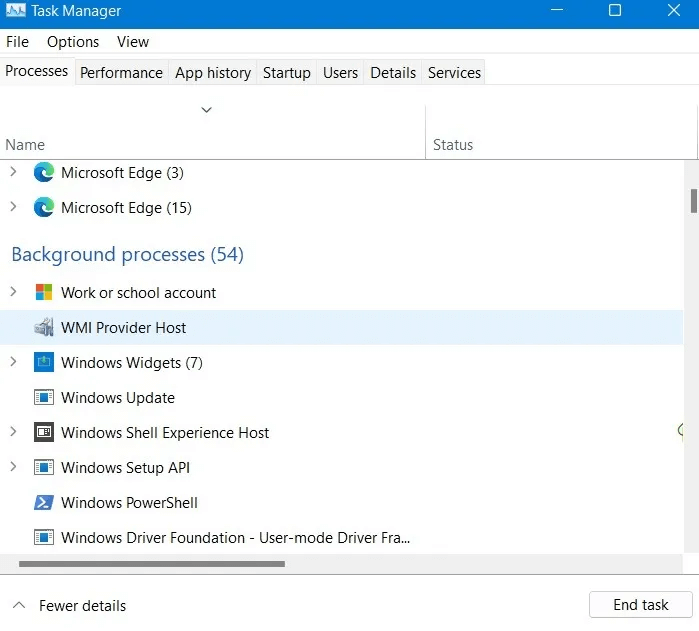
2. İşlemler sekmesini seçin , en fazla RAM ve CPU tüketen uygulamaları belirleyin. Eğer bunlar işlem sonuçlarını beklemenizi gerektiren uygulamalarsa (kaydedilmemiş dosyalar, kaydedilmemiş formlar...), beklemeyi deneyin. Aksi takdirde her uygulamanın işlemine sağ tıklayıp Görevi sonlandır seçeneğini seçin .
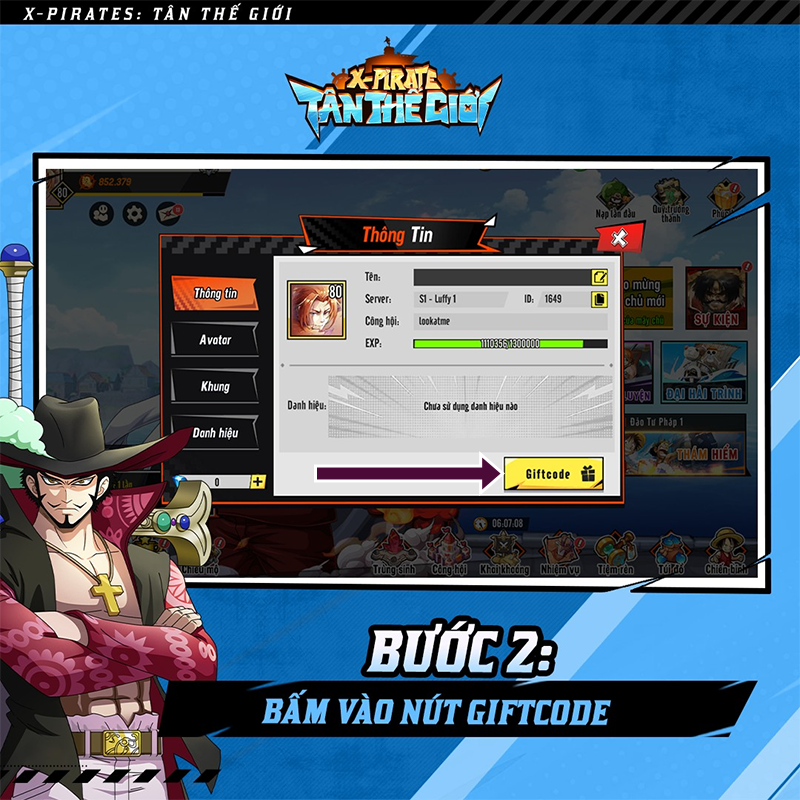
3. Çalışan herhangi bir programın kopyasını veya kısmi sürümlerini sonlandırabilirsiniz.
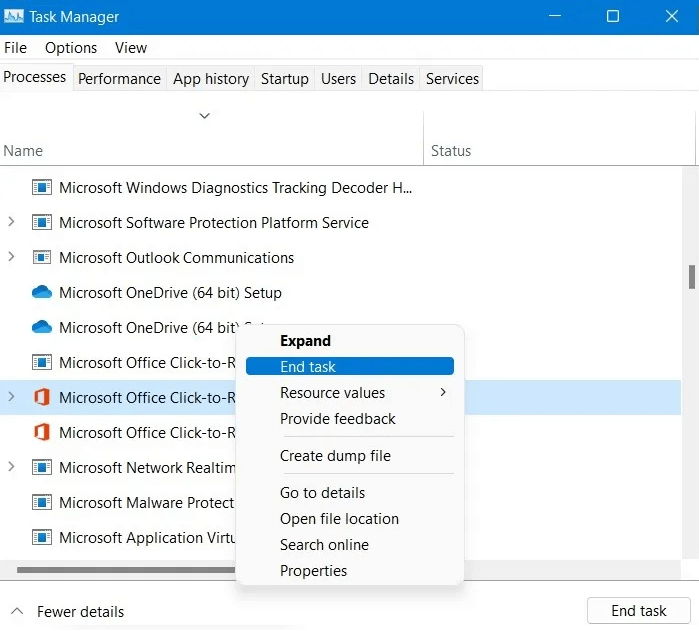
Not : Görev Çubuğu'ndan Runtime Broker gibi herhangi bir Windows sistem işlemini durdurmayın. Bu süreçleri durdurmak için farklı bir yol kullanılacaktır .
4. Cortana veya Phone Link gibi kullanmadığınız Windows uygulamalarıyla ilgili görevleri durdurmanız mümkündür.
5. Görev Yöneticisi penceresinde Başlangıç sekmesini seçin ve bilgisayarı açtıktan hemen sonra ihtiyaç duyulmayan işlemleri devre dışı bırakın. Örneğin, bilgisayarımda Unikey'e ek olarak yalnızca Intel grafik yardımcı programı ve Realtek ses sürücüsüyle ilgili işlemler etkin. Diğer tüm işlemler isteğe bağlıdır, bilgisayarınız bunlar olmadan da gayet iyi çalışacaktır.
Not : Eğer bir VPN uygulaması kullanıyorsanız, Başlangıç sekmesine kendini eklemiş olabilir. Bu işlem hafızayı tüketebilir, bu nedenle bu adımda bunu kapatın.
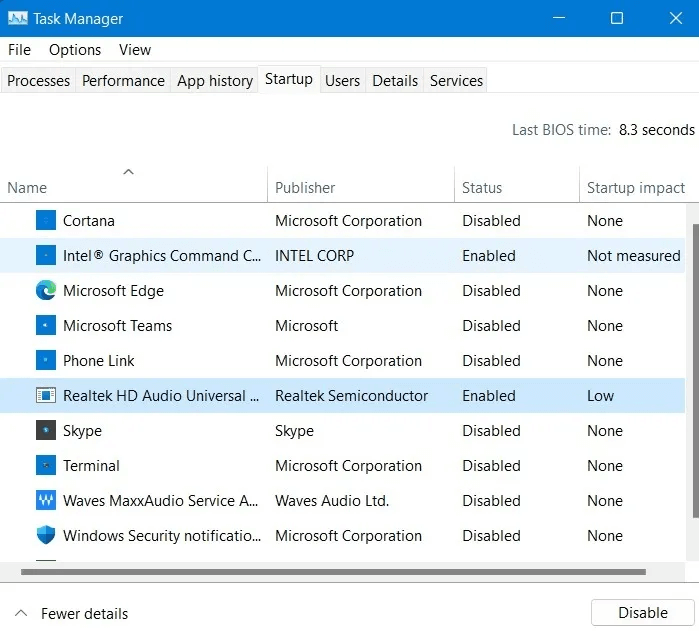
Görev Yöneticisi yalnızca geçici bir çözüm sunar, gereksiz arka plan işlemlerini durdurmada. Bir sonraki yeniden başlatmadan sonra kritik olmayan bir uygulamanın çalışmaya devam etmesini istemiyorsanız Windows Hizmet Yöneticisi aracını kullanın.
1. Arama menüsünden Windows Hizmet Yöneticisi'ni çalıştırın veya Çalıştır penceresini açın ( Win+R ) ve services.msc.
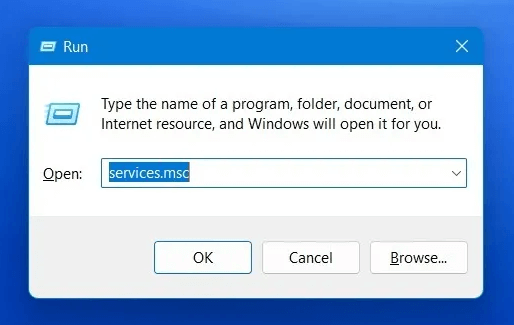
2. Microsoft süreçlerinin çoğunu Hizmetler (Yerel) listesinde bulacaksınız ve bunlara dokunulmamalıdır. Ancak bu liste, ana uygulama kaldırılmış olsa bile kullanılabilirliğini sürdüren üçüncü taraf yazılım hizmetlerini de içerebilir.
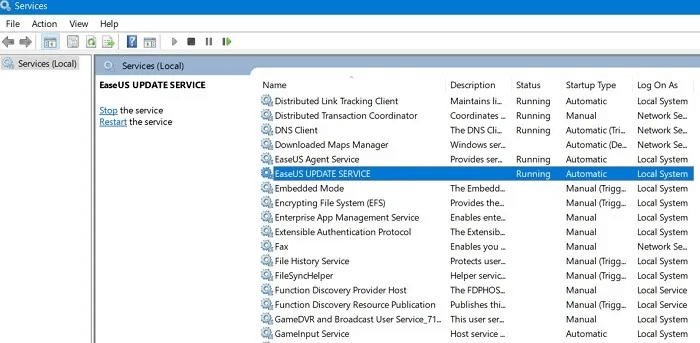
3. Kalan uygulamaya çift tıklayarak Özelliklerini başlatın . Genel sekmesinde Başlangıç türü durumunu Devre Dışı olarak değiştirin .
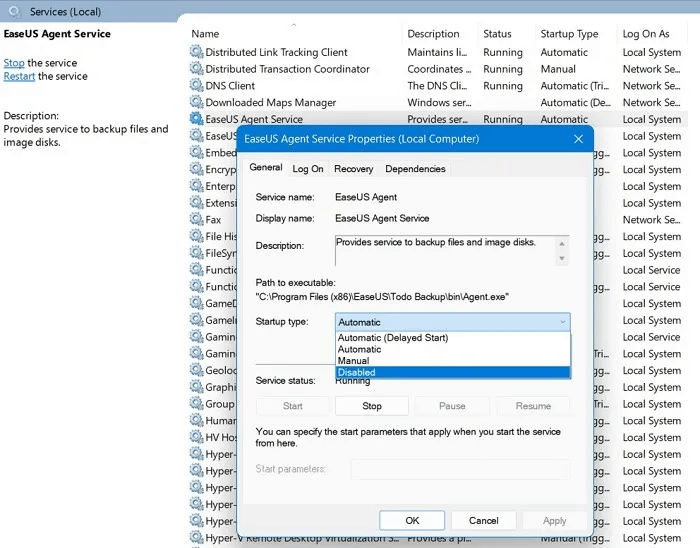
Microsoft Sistem Yapılandırma yardımcı programı (aynı zamanda MSConfig olarak da bilinir) oldukça kullanışlıdır; Windows dışındaki arka plan hizmetlerine odaklanmanıza ve bunları kolayca kaldırmanıza yardımcı olur.
1. Arama menüsünden MSConfig'i açın veya Çalıştır'a ( Win+R ) yazın msconfig.
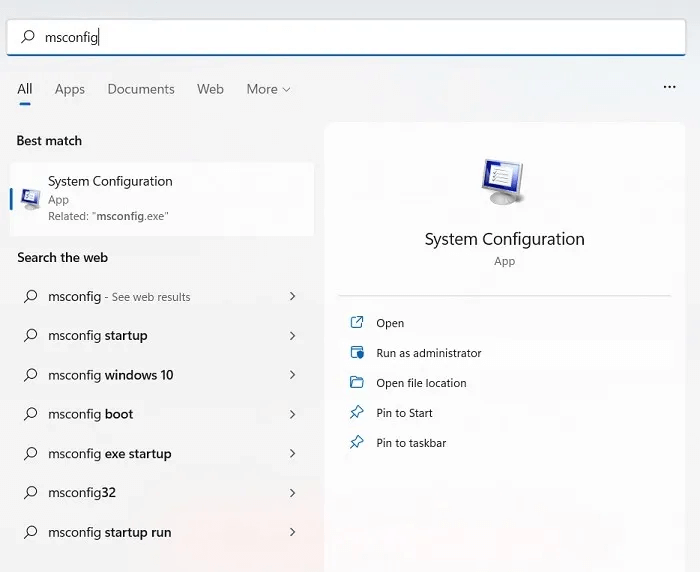
2. Sistem Yapılandırması penceresinde , Hizmetler sekmesine gidin ve sistemde arka planda çalışmasını istemediğiniz uygulamaları keşfedin. Örneğin Windows Phone Service'i kullanmanız gerekmiyorsa bu bölümden kullanımı durdurabilirsiniz.
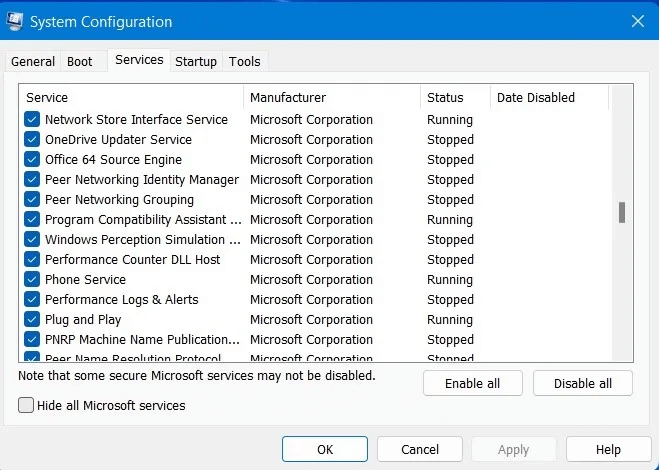
3. Durdurulacak Microsoft dışı hizmetleri belirlemek için Tüm Microsoft hizmetlerini gizle kutusunu seçin . Artık yalnızca Microsoft dışı hizmetler görünür durumda.
4. Windows’ta arka planda çalışan gereksiz servisleri seçin.
5. Seçtiğiniz tüm Microsoft dışı hizmetleri devre dışı bırakmak için Tümünü devre dışı bırak'a tıklayın.
Not : Intel, AMD, Qualcomm, donanım veya sürücülerle ilgili herhangi bir hizmeti seçmeyin.
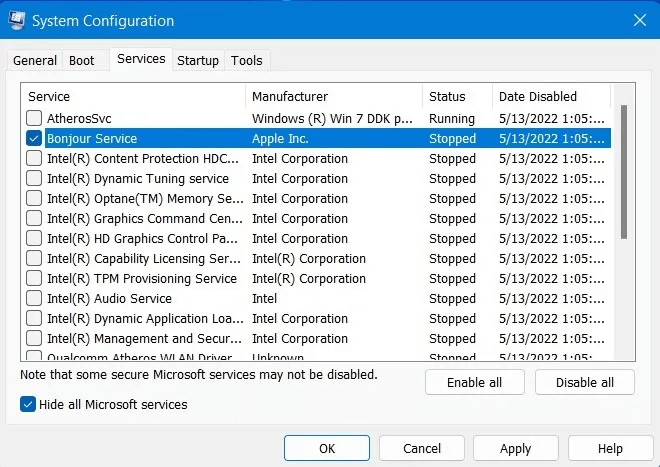
6. Tümünü devre dışı bırak'a tıkladıktan sonra Sistem Yapılandırması sistemin yeniden başlatılmasını isteyecektir. Windows'u yeniden başlatmak ve yeni değişiklikleri uygulamak için Yeniden Başlat'a tıklayın .
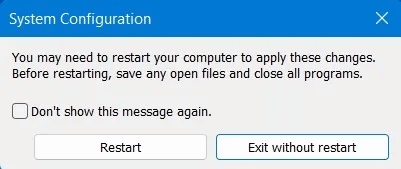
Bilgisayarınız gerçekten yavaşsa, Denetim Masası'ndaki kullanılmayan uygulamaları kaldırmayı düşünebilirsiniz. Bu yöntem eski bilgisayarlar için oldukça etkilidir, çünkü CPU ve RAM performansını önemli ölçüde artırır.
1. Windows arama motorundan Denetim Masası'nı açın veya Çalıştır iletişim kutusuna ( Win+R ) yazın control panel.
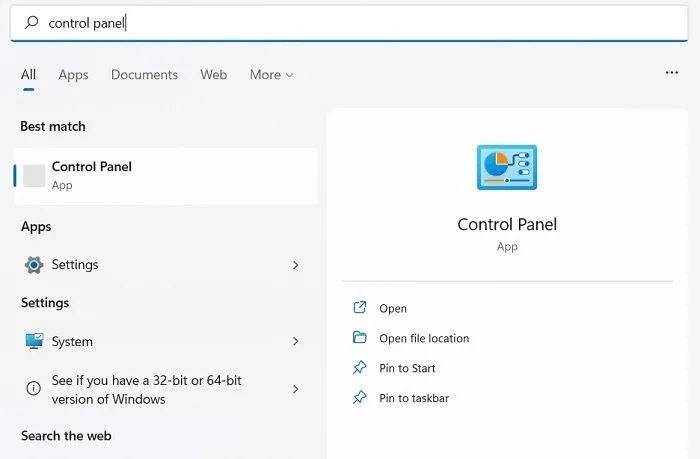
2. Programlar öğesine gidin veya Denetim Masası menüsünde hemen altında bulunan Program kaldır öğesine tıklayın.
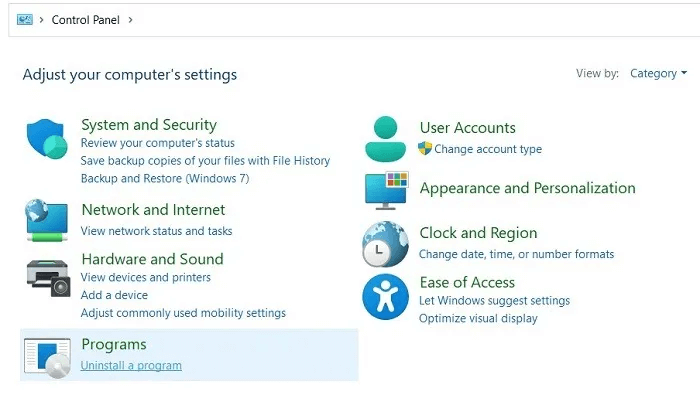
3. Kaldırmak istediğiniz uygulamaya sağ tıklayın ve Kaldır'ı seçin . Denetim Masası'ndan bir uygulamayı kaldırmak, Uygulamalar -> Uygulamalar ve Özellikler'den bir uygulamayı kaldırmaktan çok daha güçlü bir etkiye sahip olacaktır .
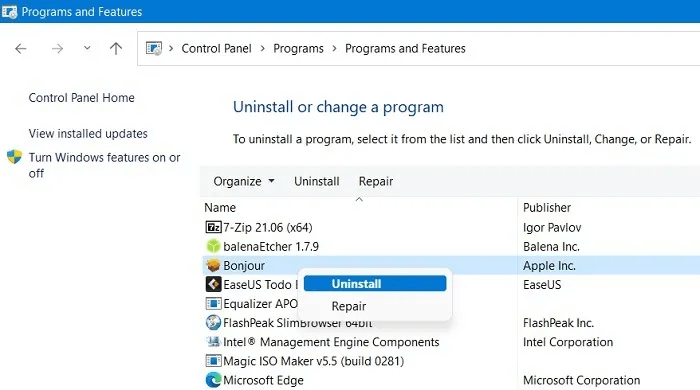
4. Denetim Masası sayfasına geri dönün ve Sistem ve Güvenlik bölümünü seçin . Sistem Özellikleri'ni açmak için Sistem -> Gelişmiş Sistem Ayarları'na tıklayın .
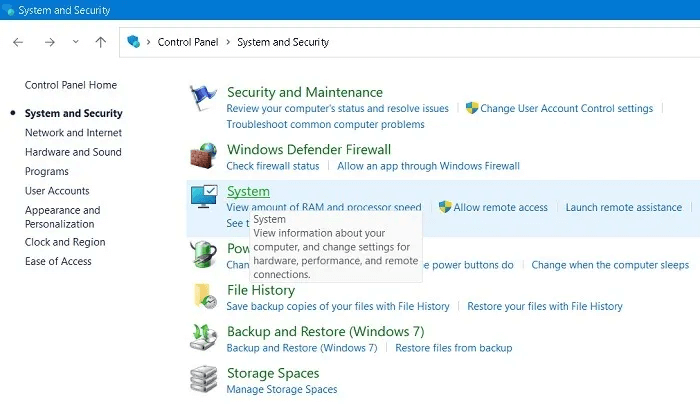
5. Sistem Özellikleri penceresinde Gelişmiş sekmesine geçin . Performans bölümünde Ayarlar'a tıklayın . Bu değişiklikleri yapabilmek için yönetici olarak oturum açmanız gerekmektedir.
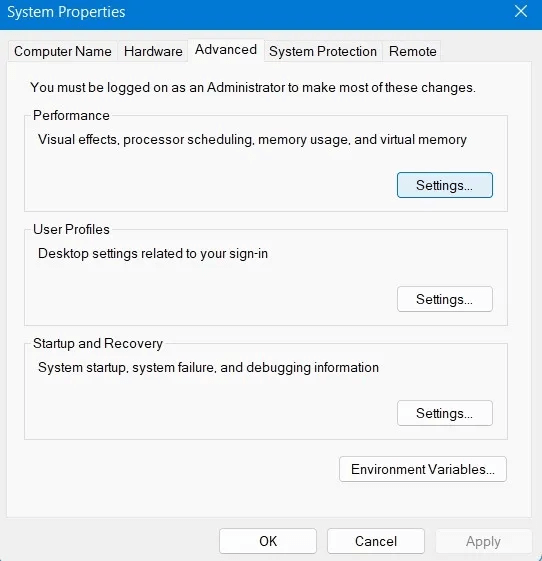
6. Görsel Efektler bölümünde, Windows'un bilgisayarım için en iyi olanı seçmesine izin ver seçeneğini En iyi performans için ayarla seçeneğine değiştirin .
7. Değişiklikleri onaylamak için Uygula’ya tıklayın.
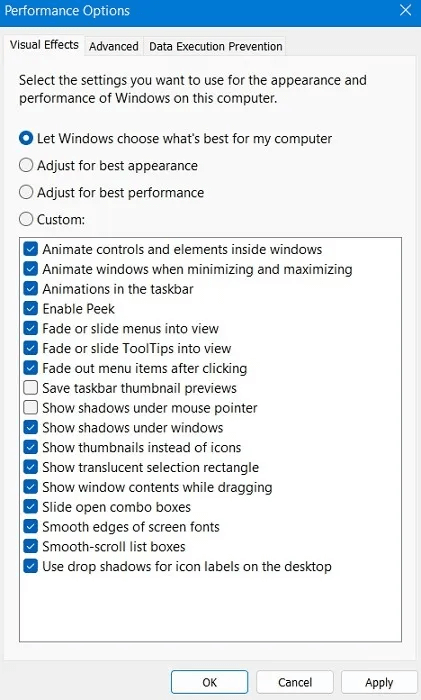
Windows'ta uygulamaların gereğinden fazla kaynak tüketip tüketmeyeceğini kontrol etme seçeneğiniz vardır. Bu seçeneği Uygulamalar ve özellikler menüsünde bulabilirsiniz. Windows 11'deki seçenek Windows 10'dakinden biraz farklıdır.
1. Uygulamalar > Uygulamalar ve özellikler bölümüne gidin , cihazınıza yüklenen uygulamaları ve diğer bazı bilgileri göreceksiniz.
2. Gelişmiş seçenekleri seçmek için üç nokta menüsüne tıklayın .
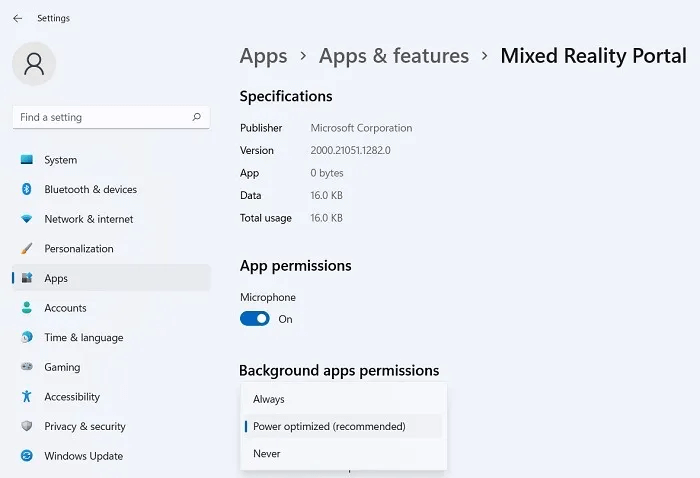
3. Arka plan uygulamaları izinleri altında, Her zaman yerine Güç açısından optimize edilmiş (önerilen) seçeneğini değiştirin .
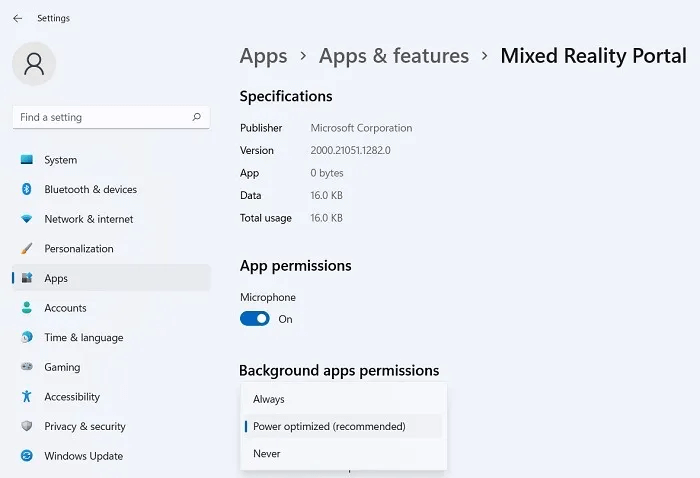
4. Windows 10'da Başlat -> Ayarlar -> Gizlilik -> Arka plan uygulamaları'nı seçin ve Uygulamaların arka planda çalışmasına izin ver seçeneğinin KAPALI olduğundan emin olun .
Sürekli kullanım nedeniyle Windows sabit diskleri dağınık hale gelir: eski güncellemeler, yüklü programlar ve parçalanmış dosyalar. Düzenli disk temizliği planlamak, sabit sürücünüzü birleştirmenize ve birçok performans ve disk kapasitesi sorununu çözmenize yardımcı olacaktır.
1. Arama kutusuna yazın disk cleanupveya Çalıştır iletişim kutusuna ( Win+R ) yazın cleanmgr.
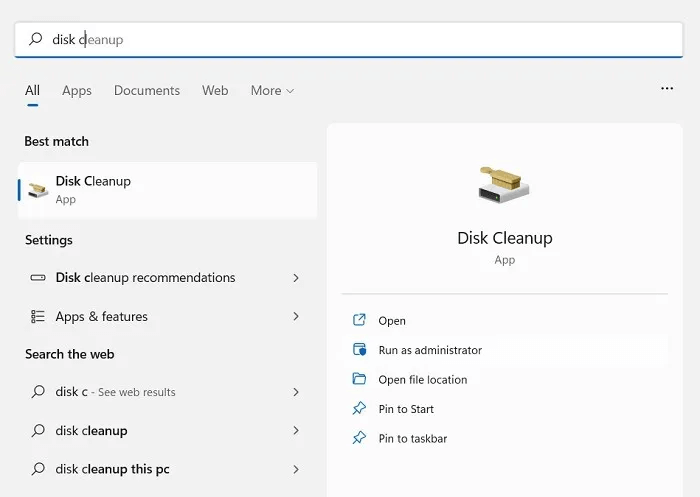
2. Bilgisayarınızda birden fazla sürücü varsa, temizlemek istediğiniz sürücüyü seçip Tamam'a tıklamanız gerekir . Disk Temizleme'nin sürücü alanını hesaplaması için birkaç saniye veya dakika bekleyin (eski bilgisayarlarda).
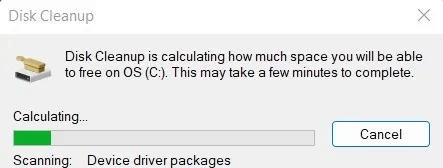
3. Silmek istediğiniz dosyaları seçin. Windows Update Cleanup büyük bir dosya olduğundan, onu düzenli aralıklarla silmeyi düşünmelisiniz.
4. Disk temizleme işlemini başlatmak için Tamam'ı seçin. Bu işlem birkaç dakika sürebilir.
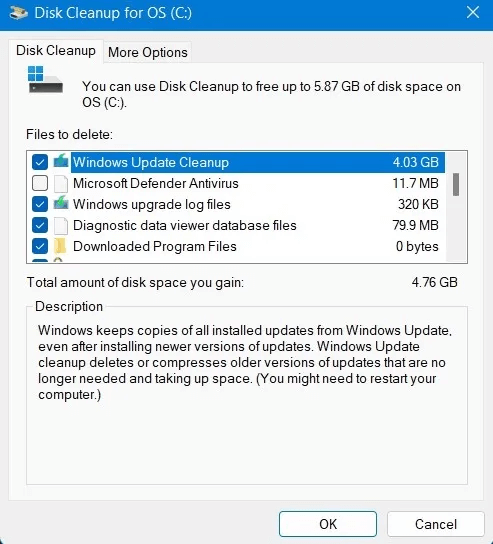
5. Ayrıca , Sürücüleri Birleştir ve İyileştir yardımcı programını kullanarak bilgisayarınızın sabit sürücüsünü birleştirebilir ve iyileştirebilirsiniz . Bu seçeneği açmak için Çalıştır ( Win+Rdfrgui ) iletişim kutusuna yazın .
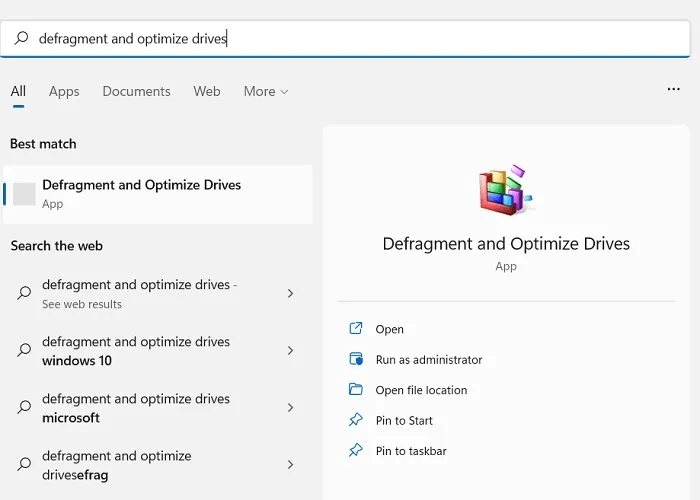
6. Bilgisayarınızın ne kadar parçalanmış olduğunu görmek için Analiz butonuna tıklayın .
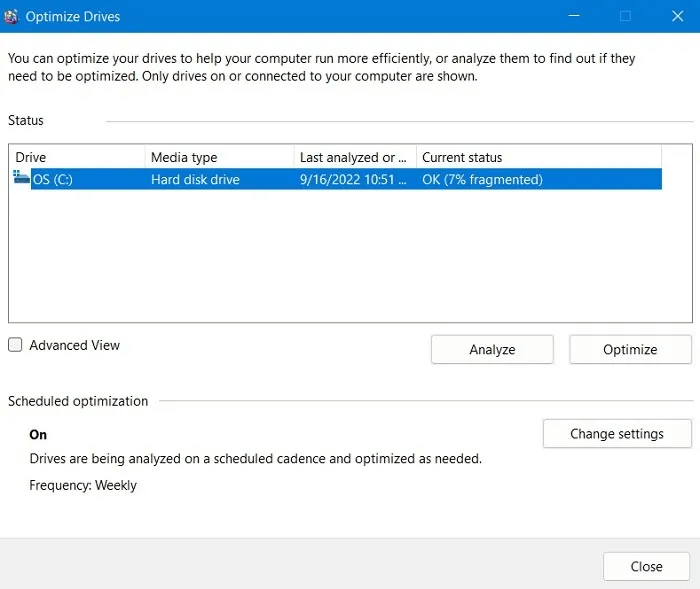
7. Sabit sürücünüzü optimize etmek için Optimize Et'e tıklayın. Bunun tamamlanması biraz zaman alacaktır.
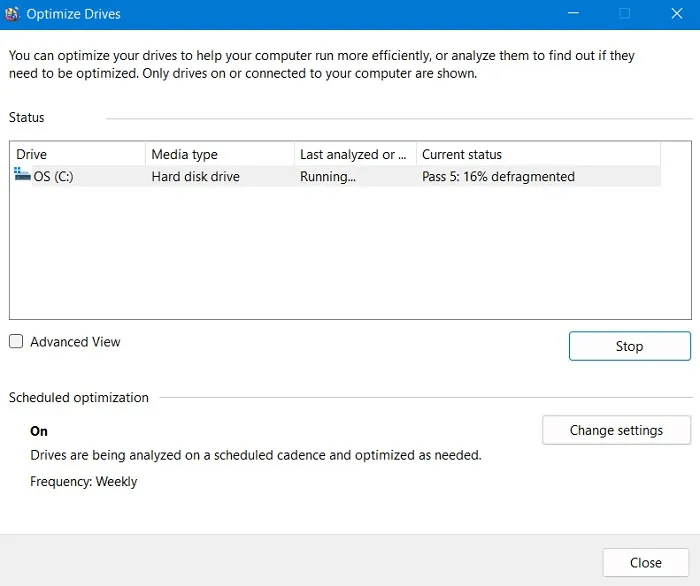
Windows PowerShell (Yönetici), inatçı işlemleri anında sonlandırmak için kullanılan güçlü bir yardımcı programdır. Çok güçlü olduğu için neredeyse sadece yöneticilere yöneliktir, ancak aşağıdaki komutları doğru şekilde kullanırsanız sorununuzu çözeceksiniz.
1. Arama menüsünden PowerShell'i Yönetici modunda açın. Alternatif olarak, Çalıştır'ı ( Win +R ) kullanıp powershellardından yazıp tuşuna basabilirsiniz Ctrl+Shift+Enter.
2. PowerShell penceresine aşağıdaki komutu girin :
Get-Process | where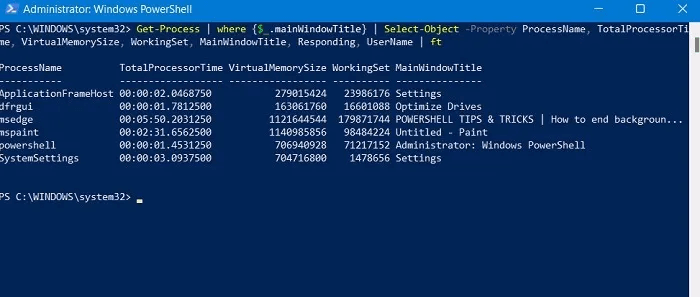
3. Sonlandırmak istediğiniz işlemleri belirleyin ve aşağıdaki komutu kullanarak sonlandırın:
Stop-Process -Name ProcessName
Önyüklemeden sonra geri gelen inatçı Windows işlemleriyle başa çıkmak için Windows, Kayıt Defteri Düzenleyicisinde kullanışlı bir AutoEndTasks özelliği sunar.
1. Arama menüsünden Kayıt Defteri Düzenleyicisi'ni açın veya Çalıştır iletişim kutusuna ( Win+R ) yazın regedit.
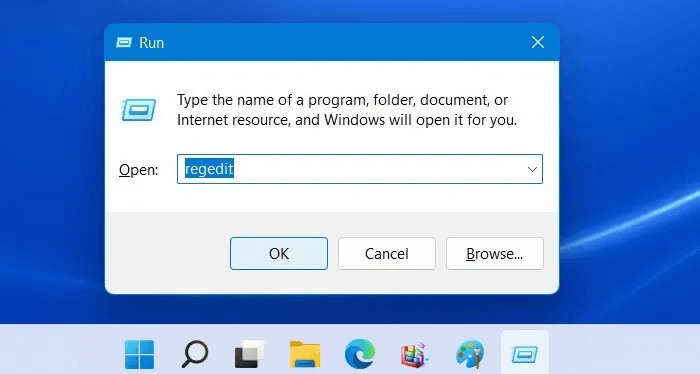
2. Aşağıdaki şekilde sol tarafa gidin: Bilgisayar -> HKEY_CURRENT_USER -> Denetim Masası -> Masaüstü .
3. Sağ bölmede AutoEndTasks seçeneğini arayın. Eğer görmüyorsanız, sağ tarafta herhangi bir yere sağ tıklayıp AutoEndTasks adında yeni bir dize değeri oluşturarak kendiniz oluşturabilirsiniz .
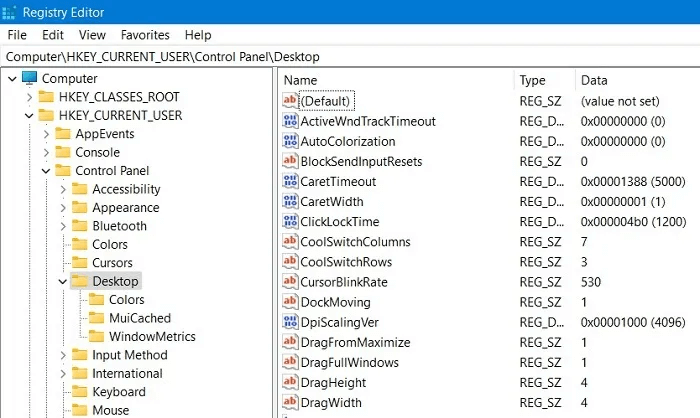
4. AutoEndTasks'ın varsayılan değerini 0'dan 1'e düzenleyin . Daha sonra Kayıt Defteri Düzenleyicisi penceresini kapatın, her kapatma işleminden sonra eski işlemlerin hiçbiri tekrar çalışmayacaktır.
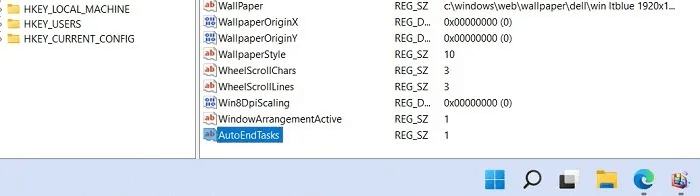
Adım 1: İlk olarak Başlat menüsüne tıklayıp ardından dişli simgesine tıklayarak Windows Ayarları penceresi arayüzünü açacağız .
WindowsVeya + tuş kombinasyonunu kullanabilirsiniz I.
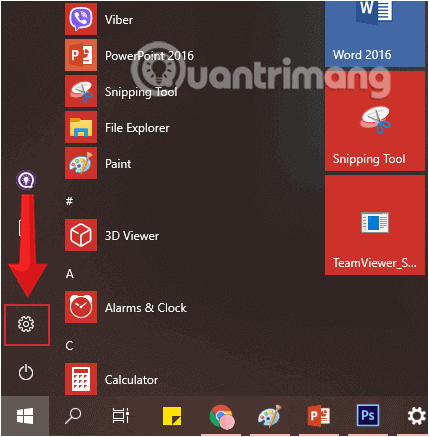
Adım 2: Windows Ayarları arayüzünde , değişiklikleri ayarlamak için Gizlilik'e tıklamaya devam edin .
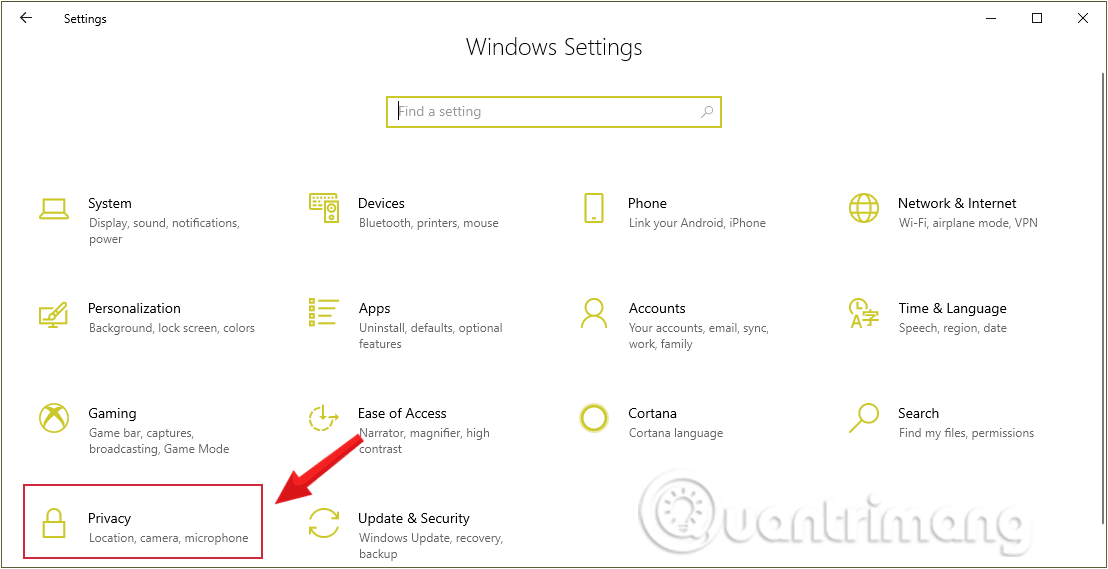
Adım 3: Gizlilik altında , pencerenin sol bölmesinden Arkaplan uygulamaları'na tıklayarak Windows sisteminde arka planda çalışan uygulamaları kontrol edin.
Sağdaki çerçevede bilgisayarınızın arka planında çalışan Takvim, Haritalar, Alarm & Saat gibi uygulamaların listesini göreceksiniz.
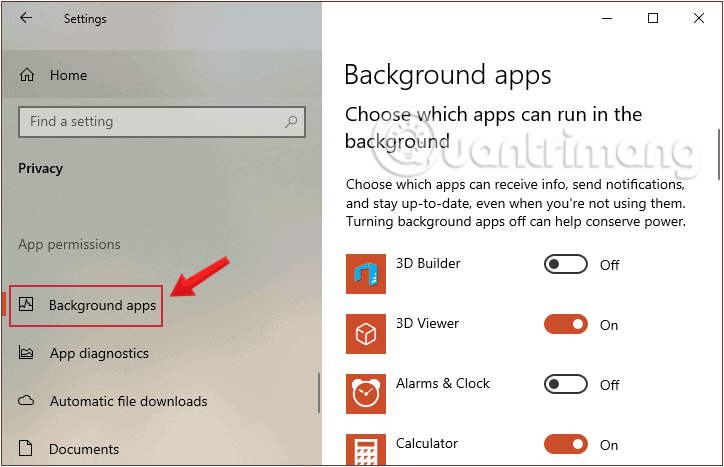
Adım 4: Windows 10'da arka plan uygulamalarını kapatmak için yatay çubuğu sola kaydırarak tüm uygulamalar için Kapalı moduna geçin , böylece bu uygulamaların Windows 10'daki arka plan çalışma modunu kapatmış olursunuz.

Kullanıcılarımıza not : Sadece sistemimizde önceden yüklenmiş olan arka plan uygulamalarını kapatabiliriz. Bu yöntemi Chrome ve Firefox gibi üçüncü taraf uygulamalarda kullanamazsınız, ancak Windows 10 bilgisayarlarda Microsoft Edge'in arka planda çalışmasını devre dışı bırakabilirsiniz.
Ayrıca Ctrl + Shift + Esc tuş kombinasyonuna basarak Görev Yöneticisi'ni açarak bilgisayarda hangi uygulamaların çok fazla kaynak tükettiğini kontrol edebiliriz .
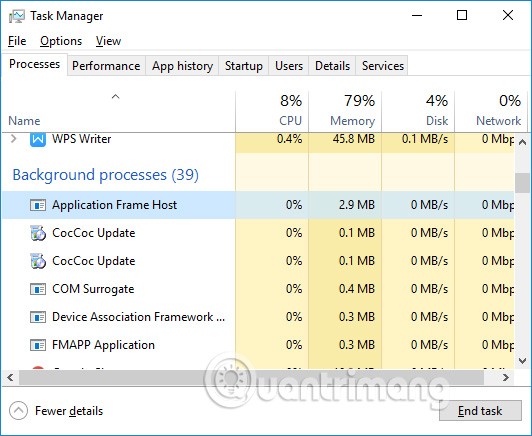
Not: Bu yöntemi kullanarak değişiklik yapmadan önce kayıt defterinizi yedeklemelisiniz .
Adım 1: Windows'ta Kayıt Defteri Düzenleyicisi'ni açın .
Adım 2: Aşağıdaki yola gidin:
HKEY_LOCAL_MACHINE > YAZILIM > İlkeler > Microsoft > Windows > AppPrivacy .
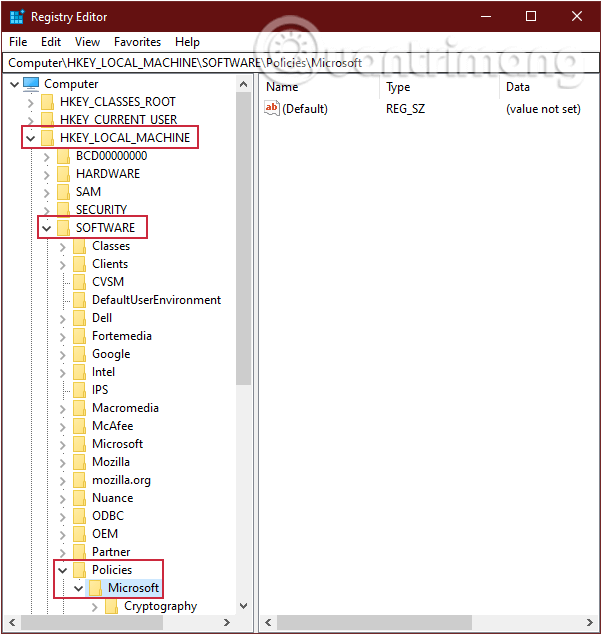
Adım 3 : AppPrivacy anahtarını görmüyorsanız , oluşturun. Sağ bölmedeki boşluğa sağ tıklayın. Sağ tıklayın ve Yeni > DWORD (32-BIT) Değeri'ni seçin , adını LetAppsRunInBackground olarak belirleyin.
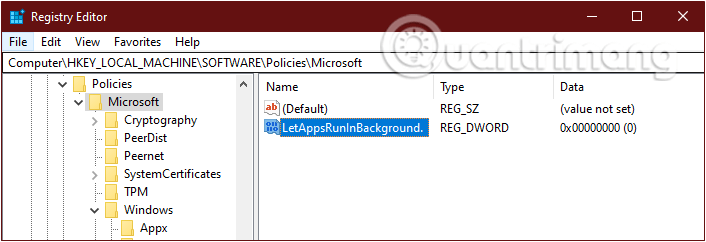
Adım 4: Daha sonra, oluşturulduktan sonra üzerine çift tıklayın, açılan yeni pencerede Değer verisi kutusundaki değeri 2 olarak değiştirin ve Tamam'a tıklayın .
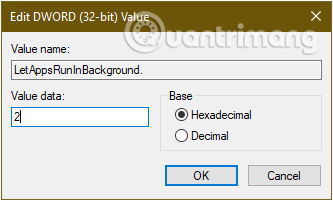
Tersine, fikrinizi değiştirirseniz ve uygulamaların arka planda tekrar çalışmasına izin vermek isterseniz, LetAppsRunInBackground anahtarını silin veya değerini 0 olarak değiştirin .
Windows 10 Pro, Enterprise veya Education sürümlerini kullanıyorsanız, Windows 10'da arka plan uygulamalarını devre dışı bırakmak için Yerel Grup İlkesi'ni kullanmalısınız.
Adım 1: Çalıştır komut penceresini açmak için Windows+ tuş kombinasyonuna basın.R
Adım 2: Aşağıdaki komutu yazın ve Enter'a basın:
gpedit.msc Adım 3: Aşağıdaki gezinmeyi takip ederek Uygulama Gizliliğini bulun :
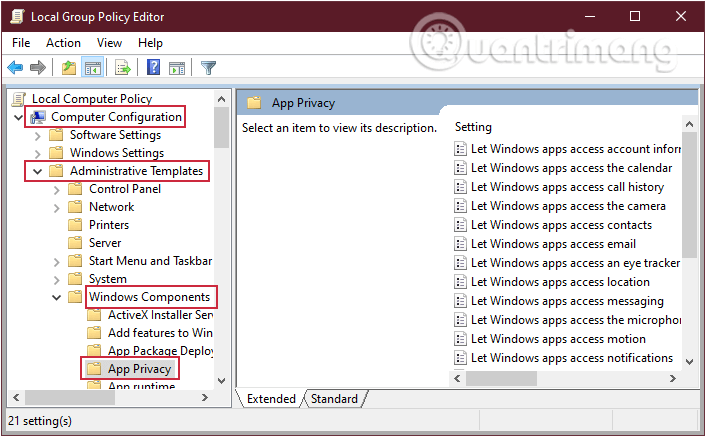
Adım 4: Uygulama Gizliliğine gittiğinizde , sağ bölmede bulunan Windows uygulamalarının arka planda çalışmasına izin ver seçeneğini arayın .
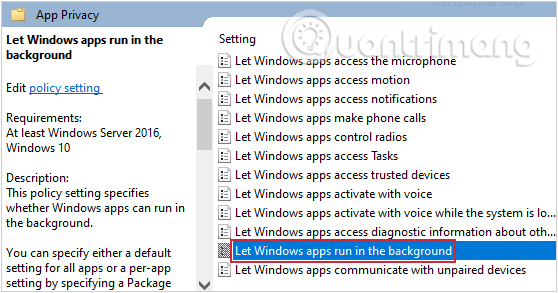
Adım 5: Yeni bir pencere açmak için Windows uygulamalarının arka planda çalışmasına izin ver seçeneğine çift tıklayın , pencerenin sol üst köşesindeki Etkin seçeneğine tıklayın.
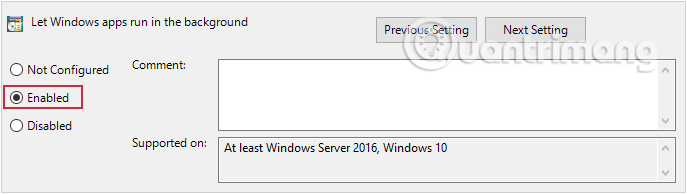
Adım 6: Sonra, Tüm uygulamalar için varsayılan bölümüne bakın , açılır menüye tıklayın ve Reddetmeye Zorla'yı seçin .
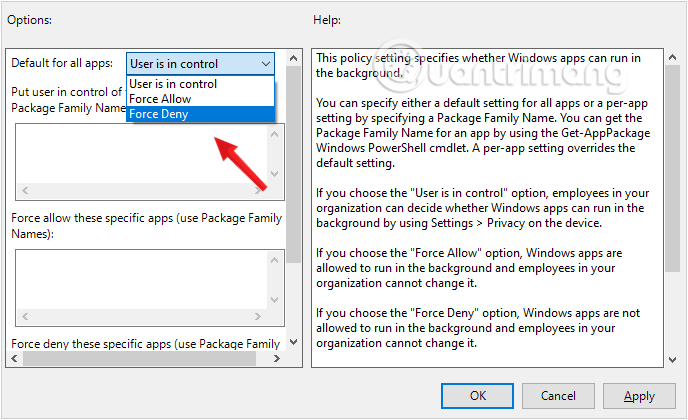
Adım 7: Uygula'ya ve ardından Tamam'a tıklayın ve değişiklikleri kaydetmek için bilgisayarınızı yeniden başlatın.
Adım 1: İlk olarak Başlat menüsüne tıklayıp ardından dişli simgesine tıklayarak Windows Ayarları penceresi arayüzünü açacağız .
WindowsVeya + tuş kombinasyonunu kullanabilirsiniz I.
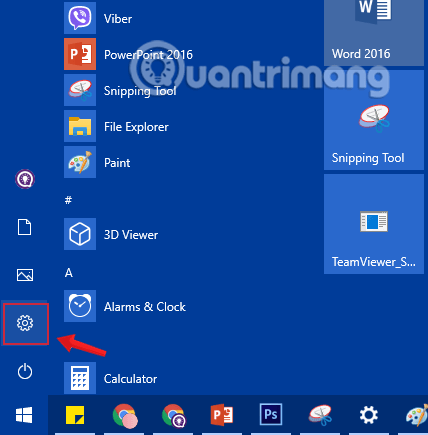
Adım 2: Windows Ayarları arayüzünde , sistem ayarlarını yapmak için Sistem'e tıklamaya devam edin .
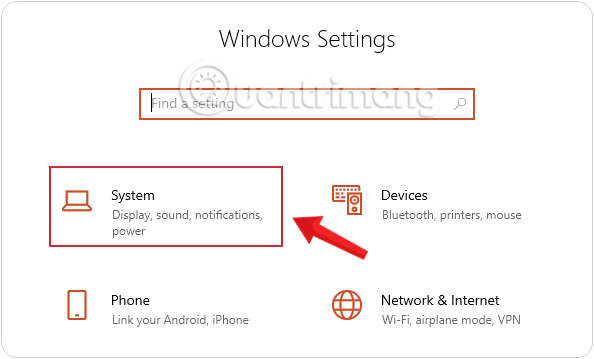
Adım 3: Yeni arayüze geçin, soldaki listede Pil ayarları'na tıklayın .
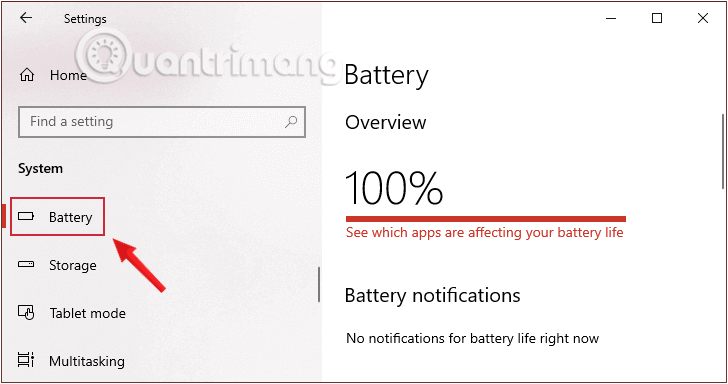
Adım 4: Pil tasarrufunun doğru arayüzüne geçin , bir sonraki şarja kadar Pil tasarrufu durumunu izleyin ve bu modu açın (AÇIK). Bu pil tasarrufu modudur, açtığınızda Windows 10 Microsoft Store'dan gelen tüm arka plan uygulamalarını kapatır.
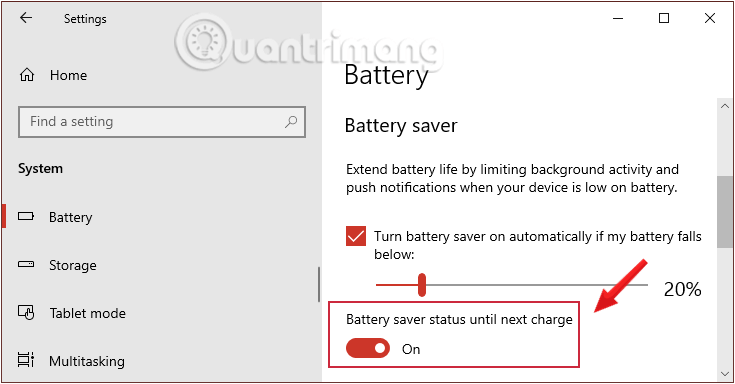
Not:
Seçmeli Başlatma, güvenlik duvarları ve antivirüs yazılımları gibi üçüncü taraf güvenlik yazılımlarını devre dışı bırakır. Ek koruma için, bu testi gerçekleştirirken bilgisayarınızın İnternet bağlantısını kesebilirsiniz (modemi kapatın veya ağ kablosunu çıkarın). Ayrıca, Seçmeli Başlatma'yı çalıştırmak İnternet bağlantınızın kesilmesine neden olabilir. Bilgisayarınızı Normal Başlangıç moduna döndürmek İnternet'e yeniden bağlanmanızı sağlayacaktır.
Makalede, güvenlik yazılımınızın veya diğer uygulamaların bazı bölümlerinin kullanılamaz hale gelebileceğinden, bilgisayarınızı Seçmeli Başlangıç modunda bırakmamanız öneriliyor. Soruna hangi programın neden olduğunu belirledikten sonra, çakışmayı önleyecek şekilde programın yapılandırılıp yapılandırılamayacağını görmek için programın belgelerini veya yardım sitesini kontrol etmelisiniz.
Bu adımlar yalnızca karşılaşabileceğiniz sorunların giderilmesine yöneliktir. Soruna arka planda çalışan bir programın mı neden olduğunu belirledikten sonra Sistem Yapılandırma yardımcı programını tekrar çalıştırmalı ve Normal Başlangıç seçeneğini seçmelisiniz.
Adım 1 : Windows düğmesine ( Başlat düğmesi ) tıklayın .
Adım 2 : Alt taraftaki boşluğa Çalıştır yazıp arama ikonuna tıklayın.
Adım 3 : Programlar’da Çalıştır’ı seçin .
Adım 4 : MSCONFIG yazın ve Tamam'ı seçin. Sistem Yapılandırma yardımcı programı penceresi açılacaktır.
Adım 5 : Seçmeli Başlangıç kutusunu işaretleyin .
Adım 6 : Tamam’a tıklayın.
Adım 7 : Başlangıç Öğelerini Yükle seçeneğinin işaretini kaldırın .
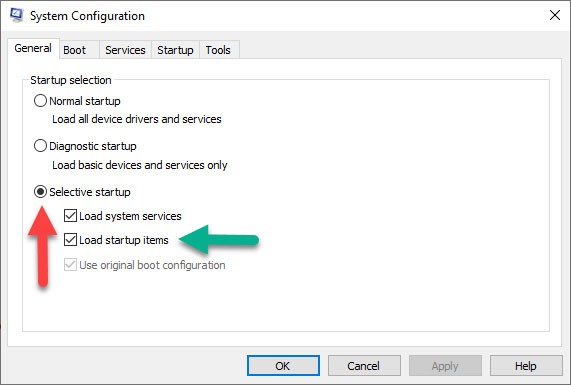
Adım 8 : Uygula'ya tıklayın ve ardından Kapat'ı seçin.
Adım 9 : Bilgisayarınızı yeniden başlatın.
Windows 10'da uygulamaların arka planda çalışmasına izin vermek, uygulamaları daha hızlı açmamıza yardımcı olabilir, ancak aynı zamanda arka plan uygulamalarının çok fazla sistem kaynağı tüketmesi nedeniyle bilgisayarın yavaş ve hantal çalışmasının da nedenidir. Windows 10 veya herhangi bir Windows sisteminde bilgisayarın yavaş çalışmasını önlemek için arka plan uygulamalarını tamamen kapatmak kullanıcılar için en iyisidir.
İyi şanlar!
VPN nedir, avantajları ve dezavantajları nelerdir? WebTech360 ile VPN'in tanımını, bu modelin ve sistemin işe nasıl uygulanacağını tartışalım.
Windows Güvenliği, temel virüslere karşı koruma sağlamaktan daha fazlasını yapar. Kimlik avına karşı koruma sağlar, fidye yazılımlarını engeller ve kötü amaçlı uygulamaların çalışmasını engeller. Ancak bu özellikleri fark etmek kolay değildir; menü katmanlarının arkasına gizlenmişlerdir.
Bir kez öğrenip kendiniz denediğinizde, şifrelemenin kullanımının inanılmaz derecede kolay ve günlük yaşam için inanılmaz derecede pratik olduğunu göreceksiniz.
Aşağıdaki makalede, Windows 7'de silinen verileri Recuva Portable destek aracıyla kurtarmak için temel işlemleri sunacağız. Recuva Portable ile verileri istediğiniz herhangi bir USB'ye kaydedebilir ve ihtiyaç duyduğunuzda kullanabilirsiniz. Araç, kompakt, basit ve kullanımı kolaydır ve aşağıdaki özelliklerden bazılarına sahiptir:
CCleaner sadece birkaç dakika içinde yinelenen dosyaları tarar ve ardından hangilerinin silinmesinin güvenli olduğuna karar vermenizi sağlar.
Windows 11'de İndirme klasörünü C sürücüsünden başka bir sürücüye taşımak, C sürücüsünün kapasitesini azaltmanıza ve bilgisayarınızın daha sorunsuz çalışmasına yardımcı olacaktır.
Bu, güncellemelerin Microsoft'un değil, sizin kendi programınıza göre yapılmasını sağlamak için sisteminizi güçlendirmenin ve ayarlamanın bir yoludur.
Windows Dosya Gezgini, dosyaları görüntüleme şeklinizi değiştirmeniz için birçok seçenek sunar. Sisteminizin güvenliği için hayati önem taşımasına rağmen, önemli bir seçeneğin varsayılan olarak devre dışı bırakıldığını bilmiyor olabilirsiniz.
Doğru araçlarla sisteminizi tarayabilir ve sisteminizde gizlenen casus yazılımları, reklam yazılımlarını ve diğer kötü amaçlı programları kaldırabilirsiniz.
Yeni bir bilgisayar kurarken tavsiye edilen yazılımların listesini aşağıda bulabilirsiniz, böylece bilgisayarınızda en gerekli ve en iyi uygulamaları seçebilirsiniz!
Tüm işletim sistemini bir flash bellekte taşımak, özellikle dizüstü bilgisayarınız yoksa çok faydalı olabilir. Ancak bu özelliğin yalnızca Linux dağıtımlarıyla sınırlı olduğunu düşünmeyin; Windows kurulumunuzu kopyalamanın zamanı geldi.
Bu hizmetlerden birkaçını kapatmak, günlük kullanımınızı etkilemeden pil ömründen önemli miktarda tasarruf etmenizi sağlayabilir.
Ctrl + Z, Windows'ta oldukça yaygın bir tuş kombinasyonudur. Ctrl + Z, temel olarak Windows'un tüm alanlarında yaptığınız işlemleri geri almanızı sağlar.
Kısaltılmış URL'ler, uzun bağlantıları temizlemek için kullanışlıdır, ancak aynı zamanda asıl hedefi de gizler. Kötü amaçlı yazılımlardan veya kimlik avından kaçınmak istiyorsanız, bu bağlantıya körü körüne tıklamak akıllıca bir tercih değildir.
Uzun bir bekleyişin ardından Windows 11'in ilk büyük güncellemesi resmen yayınlandı.













